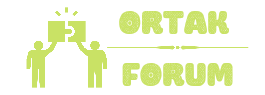Solution Explorer Nedir?
Solution Explorer, yazılım geliştirme sürecinde sıkça kullanılan ve Microsoft Visual Studio gibi entegre geliştirme ortamlarında bulunan bir araçtır. Genellikle bir proje veya çözüm dosyasını (solution file) açtığınızda sol tarafta bulunan bir paneldir. Bu araç, projenin veya çözümün içindeki dosyaları, klasörleri ve diğer öğeleri görüntülemenize ve yönetmenize olanak sağlar. Solution Explorer, geliştiricilere projelerini organize etme, dosyalar arasında gezinme ve kodu yönetme konusunda büyük bir kolaylık sağlar.
Solution Explorer Nasıl Kullanılır?
Solution Explorer'ı kullanmak oldukça basittir. İlk olarak, Visual Studio veya benzeri bir IDE'yi açın ve bir proje veya çözüm dosyasını yükleyin. Ardından, genellikle sol üst köşede bulunan Solution Explorer penceresini açın. Bu pencere, projenizin hiyerarşik yapısını içerir. Projede bulunan dosyaları ve klasörleri, genellikle ağaç benzeri bir yapıda görüntüler. İlgilendiğiniz dosyayı veya klasörü bulmak için bu yapıyı kullanabilir ve gerekli düzenlemeleri yapabilirsiniz.
Solution Explorer'ın Özellikleri
Solution Explorer, geliştiricilere bir dizi kullanışlı özellik sunar. Bunlardan bazıları şunlardır:
1. Dosya ve Klasör Yönetimi: Solution Explorer, projenizdeki dosyaları ve klasörleri düzenlemenize olanak tanır. Yeni dosyalar oluşturabilir, varolanları yeniden adlandırabilir, taşıyabilir ve silerek projenizi düzenleyebilirsiniz.
2. Proje Özellikleri: Solution Explorer, projenizin özelliklerine erişmenizi sağlar. Proje dosyasını çift tıkladığınızda veya üzerine sağ tıklayıp "Properties" seçeneğini seçtiğinizde, projenizin genel ayarlarına erişebilirsiniz.
3. Kod Gezinme: Solution Explorer, projenizdeki kod dosyaları arasında hızlıca geçiş yapmanıza olanak tanır. Bir dosyaya çift tıkladığınızda veya üzerine sağ tıklayıp "Open" seçeneğini seçtiğinizde, o dosyayı açabilir ve üzerinde değişiklik yapabilirsiniz.
4. Depolama ve Sürükle Bırak Desteği: Solution Explorer, dosyaları ve klasörleri projenize sürükleyip bırakarak eklemenize olanak tanır. Bu, yeni dosyaları projenize eklemeyi veya mevcut dosyaları farklı bir konuma taşımayı kolaylaştırır.
Solution Explorer Hakkında Sıkça Sorulan Sorular
1. Solution Explorer, Visual Studio'da nerede bulunur?
Solution Explorer genellikle Visual Studio'un sol üst köşesinde bulunur. Eğer pencere görünmüyorsa, "View" menüsünden "Solution Explorer"ı seçerek açabilirsiniz.
2. Solution Explorer'da klasör nasıl oluşturulur?
Yeni bir klasör oluşturmak için, Solution Explorer içinde projenizin üzerine sağ tıklayın, "Add" seçeneğini seçin ve ardından "New Folder"ı seçin. Bu yeni klasöre istediğiniz adı vererek oluşturabilirsiniz.
3. Solution Explorer'da dosya nasıl eklenir?
Yeni bir dosya eklemek için, Solution Explorer içinde projenizin üzerine sağ tıklayın, "Add" seçeneğini seçin ve ardından "New Item"ı seçin. Karşınıza çıkan pencereden eklemek istediğiniz dosya türünü seçerek devam edebilirsiniz.
4. Solution Explorer'da dosya nasıl silinir?
Bir dosyayı silmek için, Solution Explorer içinde silmek istediğiniz dosyanın üzerine sağ tıklayın ve "Delete" seçeneğini seçin. Bu işlem dosyayı projeden siler, ancak dosyayı kalıcı olarak silmez.
5. Solution Explorer'da dosya nasıl taşınır?
Bir dosyayı taşımak için, dosyayı Solution Explorer içinde istediğiniz konuma sürükleyip bırakabilirsiniz. Dosyayı taşımak için sürükleyip bıraktığınızda, dosya yeni konumuna taşınacaktır.
Sonuç
Solution Explorer, yazılım geliştirme sürecinde önemli bir araçtır. Projenizin dosyalarını ve klasörlerini organize etmenize, kod dosyaları arasında gezinmenize ve projenizi yönetmenize olanak tanır. Bu makalede, Solution Explorer'ın ne olduğunu, nasıl kullanıldığını ve bazı temel özelliklerini inceledik. Umarım bu bilgiler, yazılım geliştirme projelerinizde daha verimli çalışmanıza yardımcı olur.
Solution Explorer, yazılım geliştirme sürecinde sıkça kullanılan ve Microsoft Visual Studio gibi entegre geliştirme ortamlarında bulunan bir araçtır. Genellikle bir proje veya çözüm dosyasını (solution file) açtığınızda sol tarafta bulunan bir paneldir. Bu araç, projenin veya çözümün içindeki dosyaları, klasörleri ve diğer öğeleri görüntülemenize ve yönetmenize olanak sağlar. Solution Explorer, geliştiricilere projelerini organize etme, dosyalar arasında gezinme ve kodu yönetme konusunda büyük bir kolaylık sağlar.
Solution Explorer Nasıl Kullanılır?
Solution Explorer'ı kullanmak oldukça basittir. İlk olarak, Visual Studio veya benzeri bir IDE'yi açın ve bir proje veya çözüm dosyasını yükleyin. Ardından, genellikle sol üst köşede bulunan Solution Explorer penceresini açın. Bu pencere, projenizin hiyerarşik yapısını içerir. Projede bulunan dosyaları ve klasörleri, genellikle ağaç benzeri bir yapıda görüntüler. İlgilendiğiniz dosyayı veya klasörü bulmak için bu yapıyı kullanabilir ve gerekli düzenlemeleri yapabilirsiniz.
Solution Explorer'ın Özellikleri
Solution Explorer, geliştiricilere bir dizi kullanışlı özellik sunar. Bunlardan bazıları şunlardır:
1. Dosya ve Klasör Yönetimi: Solution Explorer, projenizdeki dosyaları ve klasörleri düzenlemenize olanak tanır. Yeni dosyalar oluşturabilir, varolanları yeniden adlandırabilir, taşıyabilir ve silerek projenizi düzenleyebilirsiniz.
2. Proje Özellikleri: Solution Explorer, projenizin özelliklerine erişmenizi sağlar. Proje dosyasını çift tıkladığınızda veya üzerine sağ tıklayıp "Properties" seçeneğini seçtiğinizde, projenizin genel ayarlarına erişebilirsiniz.
3. Kod Gezinme: Solution Explorer, projenizdeki kod dosyaları arasında hızlıca geçiş yapmanıza olanak tanır. Bir dosyaya çift tıkladığınızda veya üzerine sağ tıklayıp "Open" seçeneğini seçtiğinizde, o dosyayı açabilir ve üzerinde değişiklik yapabilirsiniz.
4. Depolama ve Sürükle Bırak Desteği: Solution Explorer, dosyaları ve klasörleri projenize sürükleyip bırakarak eklemenize olanak tanır. Bu, yeni dosyaları projenize eklemeyi veya mevcut dosyaları farklı bir konuma taşımayı kolaylaştırır.
Solution Explorer Hakkında Sıkça Sorulan Sorular
1. Solution Explorer, Visual Studio'da nerede bulunur?
Solution Explorer genellikle Visual Studio'un sol üst köşesinde bulunur. Eğer pencere görünmüyorsa, "View" menüsünden "Solution Explorer"ı seçerek açabilirsiniz.
2. Solution Explorer'da klasör nasıl oluşturulur?
Yeni bir klasör oluşturmak için, Solution Explorer içinde projenizin üzerine sağ tıklayın, "Add" seçeneğini seçin ve ardından "New Folder"ı seçin. Bu yeni klasöre istediğiniz adı vererek oluşturabilirsiniz.
3. Solution Explorer'da dosya nasıl eklenir?
Yeni bir dosya eklemek için, Solution Explorer içinde projenizin üzerine sağ tıklayın, "Add" seçeneğini seçin ve ardından "New Item"ı seçin. Karşınıza çıkan pencereden eklemek istediğiniz dosya türünü seçerek devam edebilirsiniz.
4. Solution Explorer'da dosya nasıl silinir?
Bir dosyayı silmek için, Solution Explorer içinde silmek istediğiniz dosyanın üzerine sağ tıklayın ve "Delete" seçeneğini seçin. Bu işlem dosyayı projeden siler, ancak dosyayı kalıcı olarak silmez.
5. Solution Explorer'da dosya nasıl taşınır?
Bir dosyayı taşımak için, dosyayı Solution Explorer içinde istediğiniz konuma sürükleyip bırakabilirsiniz. Dosyayı taşımak için sürükleyip bıraktığınızda, dosya yeni konumuna taşınacaktır.
Sonuç
Solution Explorer, yazılım geliştirme sürecinde önemli bir araçtır. Projenizin dosyalarını ve klasörlerini organize etmenize, kod dosyaları arasında gezinmenize ve projenizi yönetmenize olanak tanır. Bu makalede, Solution Explorer'ın ne olduğunu, nasıl kullanıldığını ve bazı temel özelliklerini inceledik. Umarım bu bilgiler, yazılım geliştirme projelerinizde daha verimli çalışmanıza yardımcı olur.